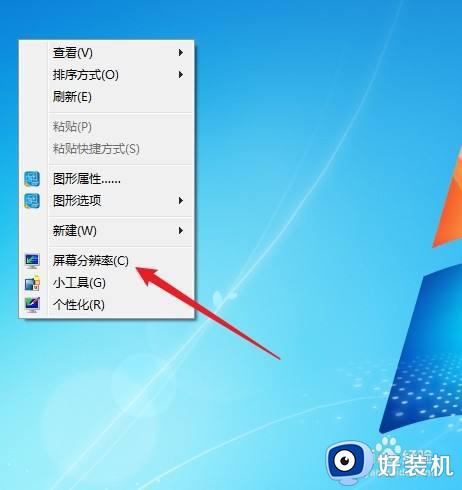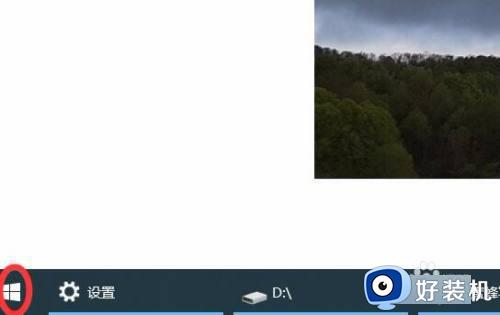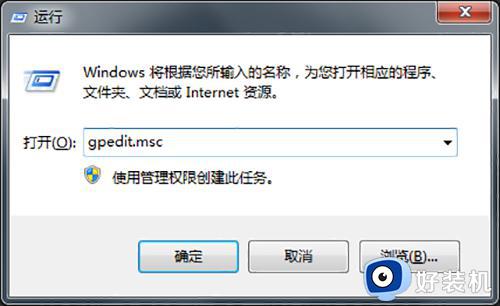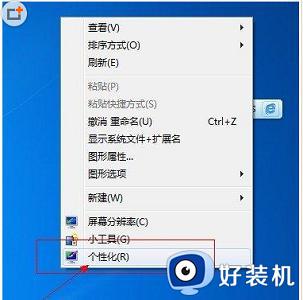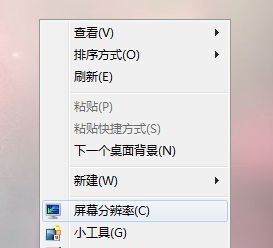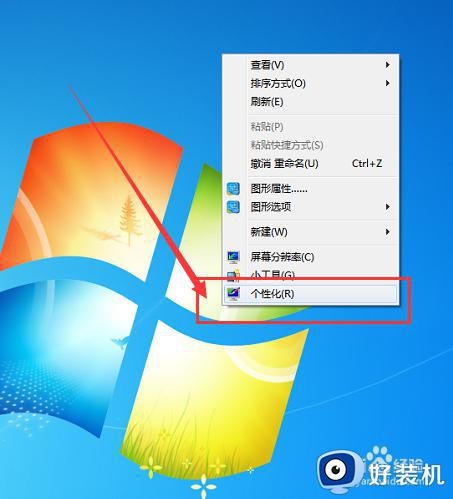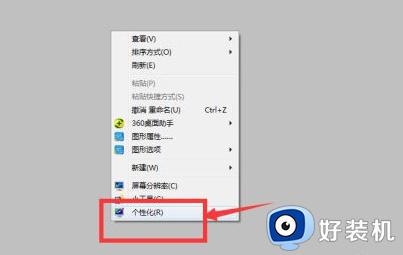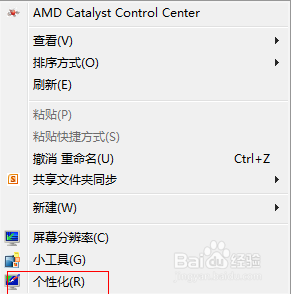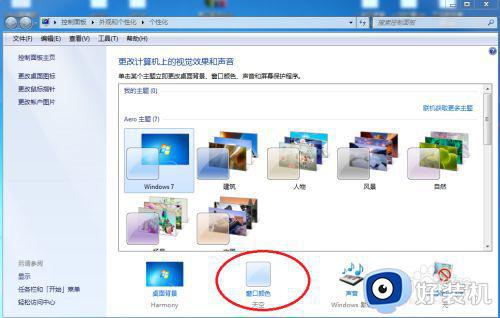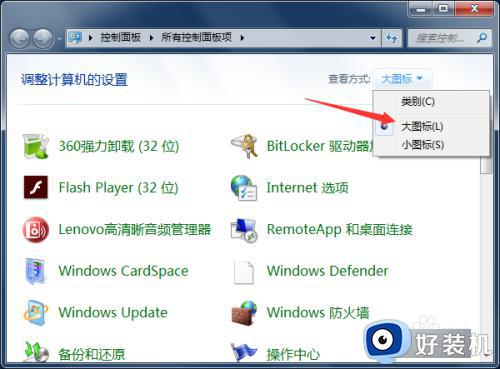win7设置颜色质量的步骤 win7颜色质量在哪里设置
时间:2021-04-03 14:12:00作者:huige
通常win7系统的显示颜色都是默认设置好的,但是有不少用户在使用过程中,发现颜色看着不大舒服,就想要对颜色质量进行更改,可是许多用户并不知道win7颜色质量在哪里设置。,操作方法不难,本文给大家演示一下win7设置颜色质量的步骤供大家参考吧。
方法如下:
1.进入win7操作系统桌面,鼠标右击。找到“屏幕分辨率”,选择进入。
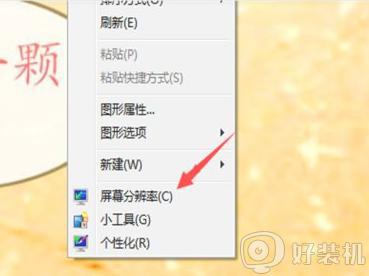
2.在打开界面的右下角,点击“高级设置”。
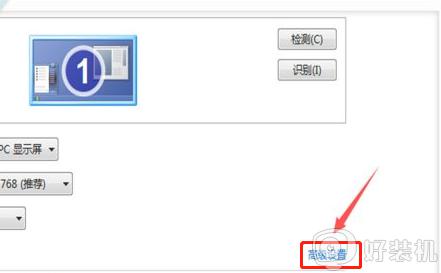
3.在弹出的界面中,找到“适配器”,点击“列出所有模式”。

4.在以下页面选择自己想要设置的颜色,选择然后点击“确定”。
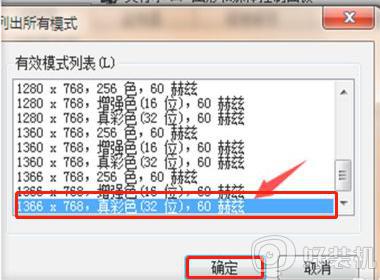
5.点击“监视器”页面下的“颜色”,进行颜色选择即可。
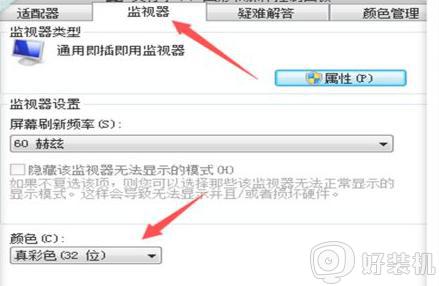
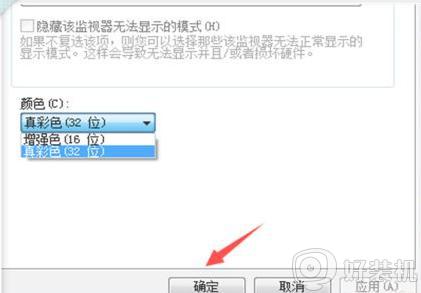
上述给大家讲解的便是win7设置颜色质量的步骤,有这个需要的小伙伴们可以参考上面的方法步骤来进行设置吧。